โปรแกรม ZOOM สามารถแบ่งการควบคุมไมค์ออกเป็น 2 ฝั่งคือ ฝั่งผู้สร้างห้อง (Host) และฝั่งผู้เข้าร่วม (Client) โดยทั้งสองแบบจะแตกต่างกันที่สิทธิ์การใช้งาน
เปิด-ปิดไมค์ในฐานะผู้เข้าร่วม
ถ้าเป็นผู้เข้าร่วมประชุม จะทำอะไรไม่ได้มากนัก นอกจากเปิด-ปิดไมค์ตัวเอง ทำได้โดยคลิกที่ไอคอนไมค์ ดังรูป
**ตำแหน่งปุ่มไมค์อาจจะไม่เหมือนกันในอุปกรณ์บางรุ่น

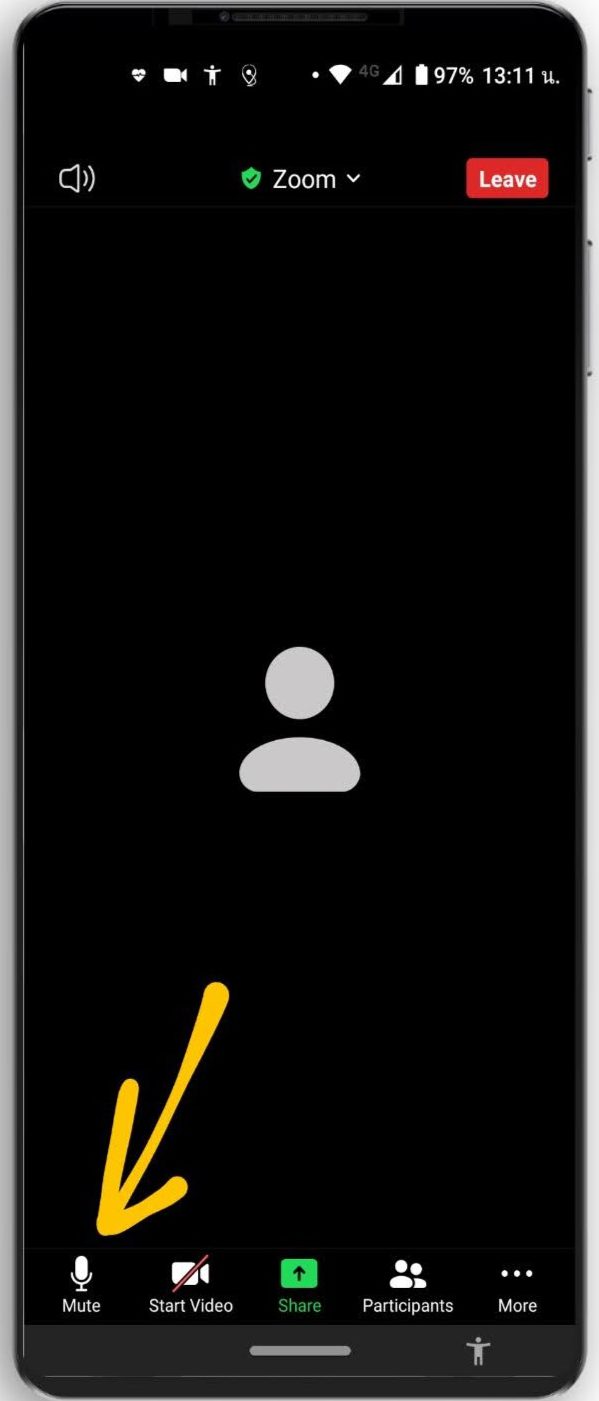

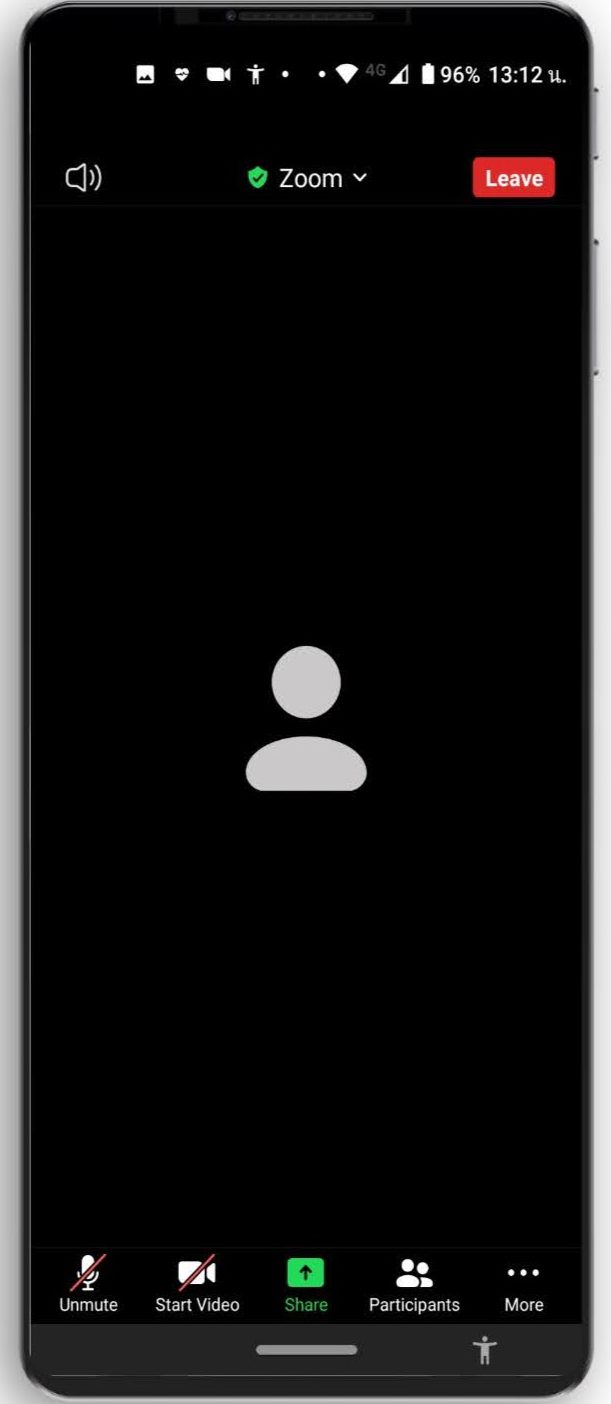
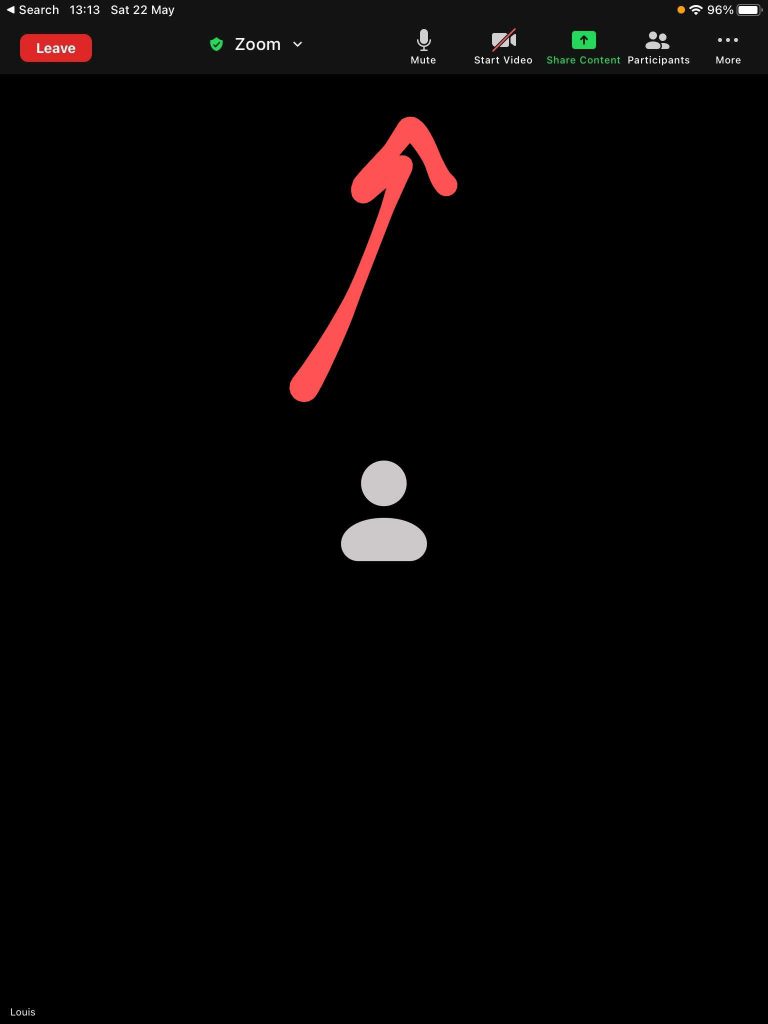
เปิด-ปิดไมค์ในฐานะผู้สร้างห้อง
ผู้สร้างห้องหรือ Host นั้นสามารถควบคุมไมค์ผู้เข้าร่วมประชุมได้ทุกคน แม้กระทั่งสั่งปิดไมค์ทุกคนในห้อง
**ตัวอย่างที่แสดงเป็นการจัดการบนคอมพิวเตอร์
ปิดไมค์เป็นรายบุคคล
- คลิกที่ปุ่ม Participants เพื่อเปิดหน้าต่างจัดการผู้เข้าร่วมประชุม
- นำเมาส์ไปวางบนชื่อผู้เข้าร่วมที่ต้องการ จะมีปุ่มแสดงขึ้นมา 2 ปุ่ม
- คลิกที่ปุ่ม Mute เพื่อสั่งปิดเสียงคนๆ นั้นทันที
ปิดไมค์ทุกคน
- ในหน้า Participants คลิกที่ปุ่ม Mute All เพื่อสั่งปิดไมค์ทุกคนทันที
- ในเมนูเพิ่มเติม (จุดสามจุด) สามารถตั้งสิทธิ๋ได้ว่า จะอณุญาติให้ผู้เข้าร่วมเปิดไมค์เองได้หรือไม่ โดยเลือกที่เมนู Allow Participants to Unmute Themselves


เปิดไมค์
การเปิดไมค์ก็มีขั้นตอนคล้ายๆ กับปิดไมค์คือ ให้ใช้ปุ่ม Ask to Unmute ในหน้า Participants เพื่อส่งคำขอเปิดไมค์ไปยังผู้เข้าร่วม เมื่อผู้เข้าร่วมได้รับคำขอก็สามารถเลือกได้ว่าจะเปิดไมค์หรือไม่
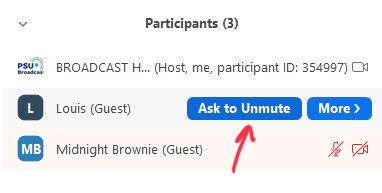
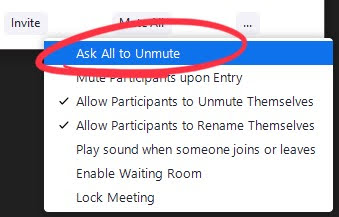
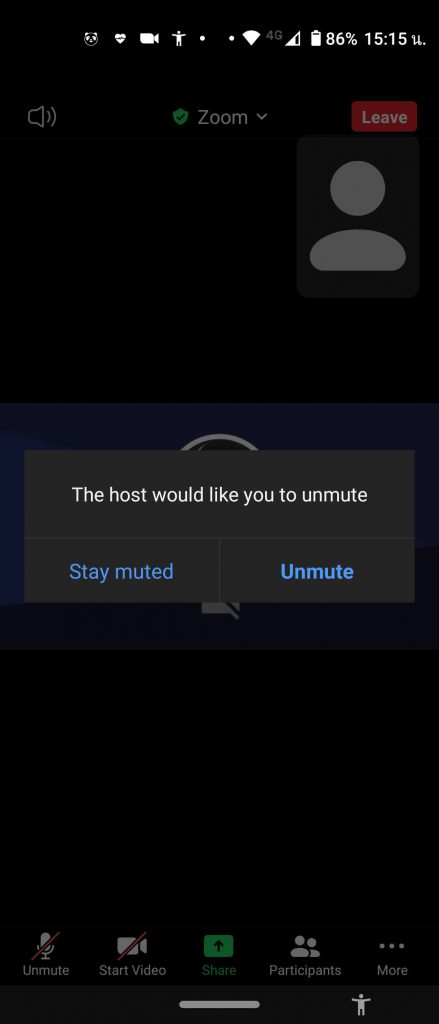
ประโยชน์คือ
ช่วยจัดระเบียบการการคุยโต้ตอบกันได้ง่ายขึ้น เช่นเมื่อผู้บรรยายพูดจบ ค่อยอนุญาตให้ผู้เข้าร่วมสอบถามเป็นรายคน

